
iOS 18.1-opdateringen er ankommet og bringer et væld af spændende funktioner til brugerne. Blandt disse forbedringer er nye muligheder for AirPods-ejere. Brugere af AirPods Pro 2 og AirPods 4 kan nu aktivere funktioner gennem hovedbevægelser. Det betyder, at du kan besvare opkald med et enkelt nik, mens du ryster på hovedet vil lade dig afvise et opkald – alt sammen uden at skulle interagere direkte med din iPhone eller AirPods. Nedenfor er en guide til konfiguration af hovedbevægelser på kompatible AirPods-modeller og de nødvendige forudsætninger.

Kompatible AirPod-modeller
I øjeblikket er hovedbevægelsesfunktionen udelukkende tilgængelig på følgende AirPod-modeller:
- AirPods Pro 2 (tilgængelig i både lightning- og USB-C-porte)
- AirPods 4 (både med og uden aktiv støjreduktion)
Fremtidige gentagelser af AirPods forventes også at integrere denne funktion.
- 9 iøjnefaldende funktioner i iOS 18 og 7, der missede målet
- Genmoji på iPhone (iOS 18): Sådan bruges det
- 31 skjulte funktioner i iOS 18 at udforske
Tilgængelige funktioner
- Besvar opkald eller svar på notifikationer ved at nikke med hovedet op og ned.
- Afvis opkald eller afvis notifikationer ved at ryste på hovedet side til side.
Krav til aktivering af hovedbevægelser på AirPods
Blot at tilslutte dine AirPods vil ikke aktivere hovedbevægelsesfunktionen. For at gøre det funktionelt skal du først aktivere funktionerne Annoncering opkald og Meddelelser . Sådan gør du:
- Start Indstillinger på din enhed.
- Brug søgefeltet til at finde Announce .
- Vælg Annoncer meddelelser , og slå det til.
- Derefter skal du navigere til Announce Calls og vælge Kun hovedtelefoner .
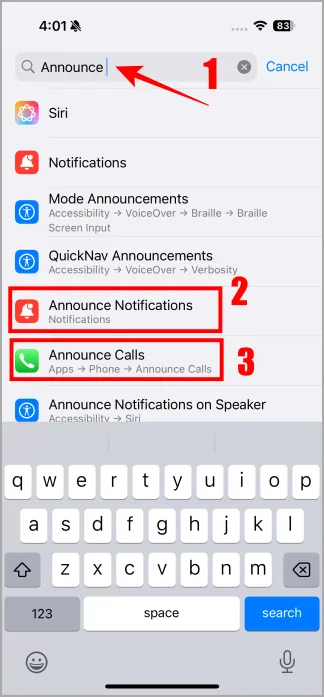
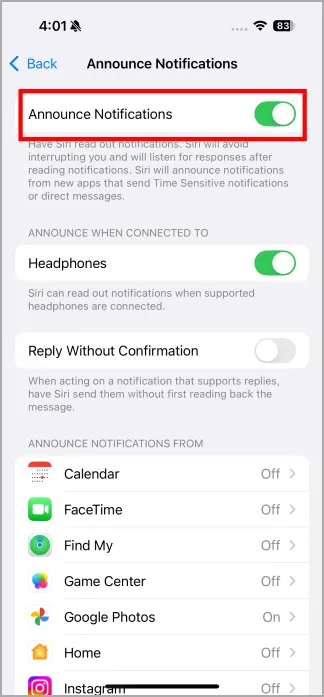
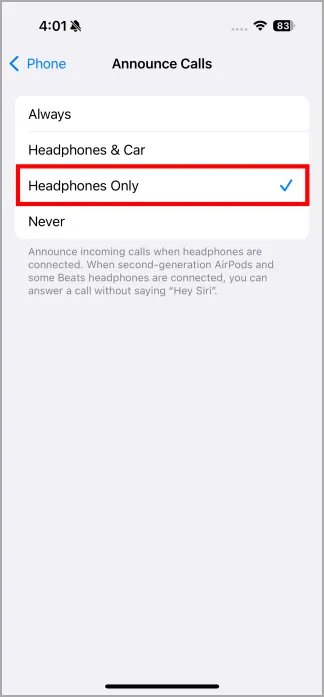
Konfiguration af AirPods-hovedbevægelser på iPhone
Efter at have bekræftet din AirPods-model og opfyldt forudsætningerne, er du klar til at konfigurere hovedbevægelser på dine AirPods.
- Par dine AirPods med iPhone.
- Naviger til Indstillinger > Dit AirPods-navn > Hovedbevægelser .
- Slå hovedbevægelser til .
- Tryk på Fortsæt .
- Følg anvisningerne for at flytte dit hoved op og ned, og fra side til side for at registrere dine bevægelser.
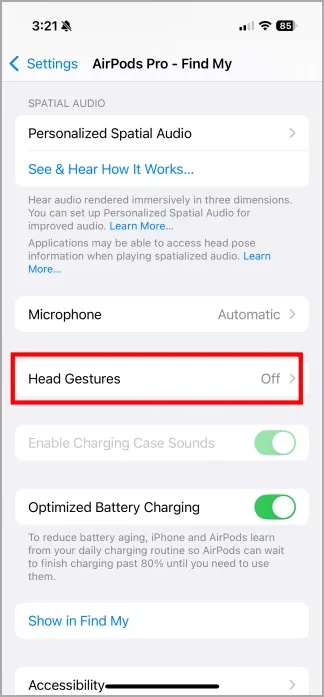
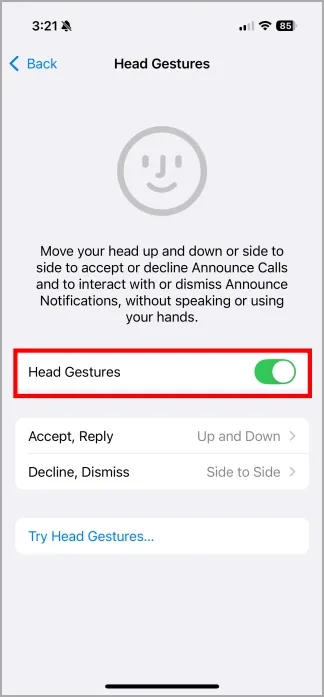
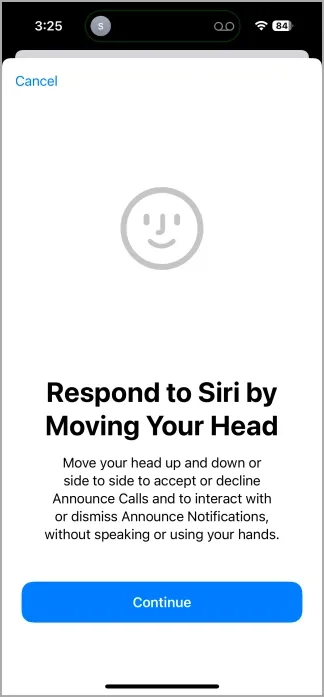
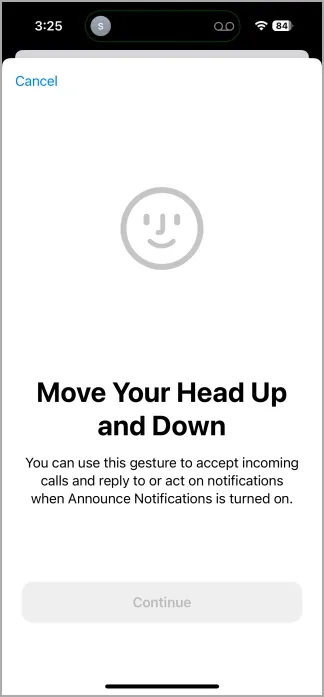
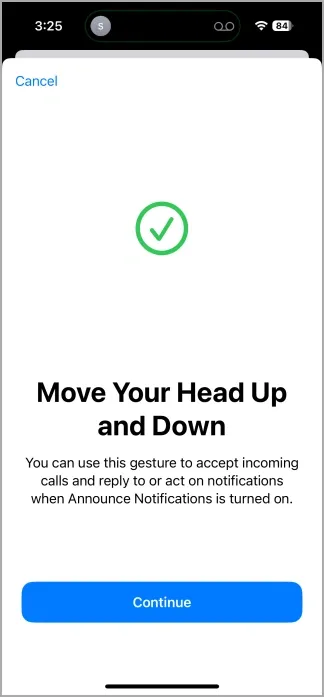
Når den er konfigureret, kan du afprøve funktionen ved at få en ven eller et familiemedlem til at ringe til dig. Dine AirPods vil annoncere det indgående opkald, og efter et kort bip kan du udføre hovedbevægelsen for enten at acceptere eller afvise det. Dette gælder også for indgående notifikationer og beskeder. Hvis du har aktiveret voicemail, vil alle afviste opkald blive sendt direkte til din telefonsvarer.



Skriv et svar